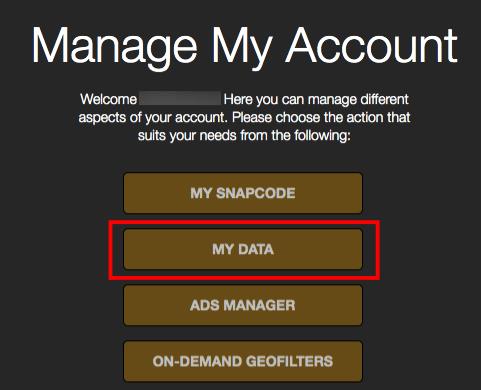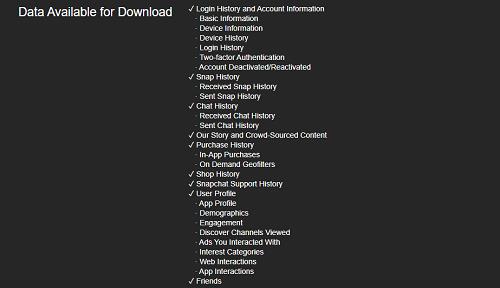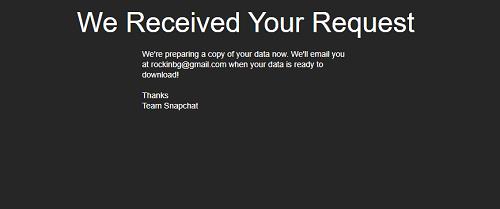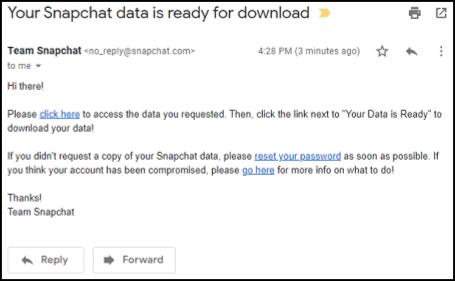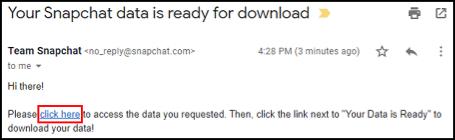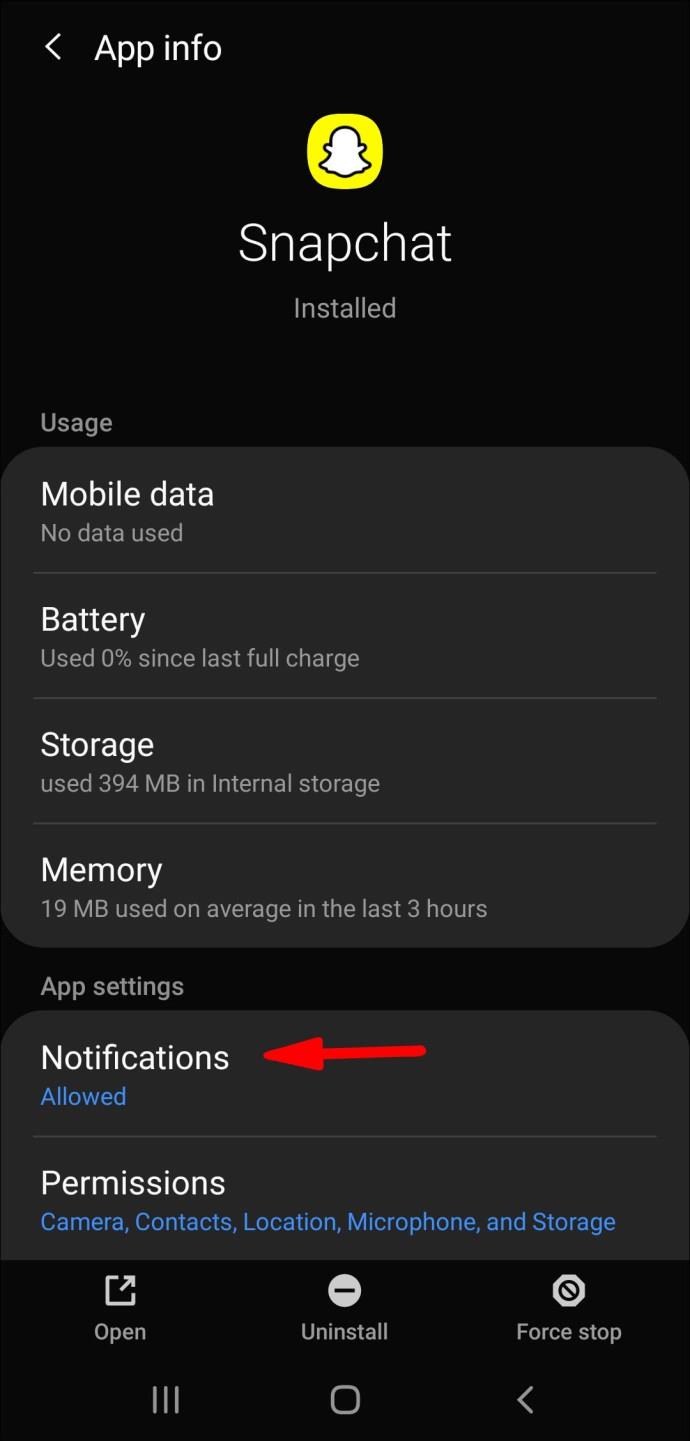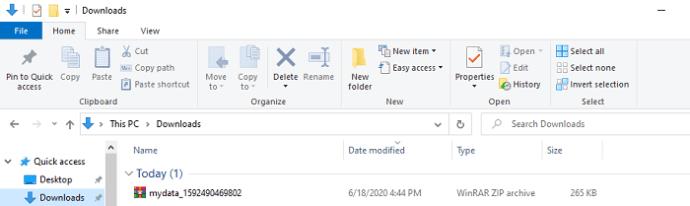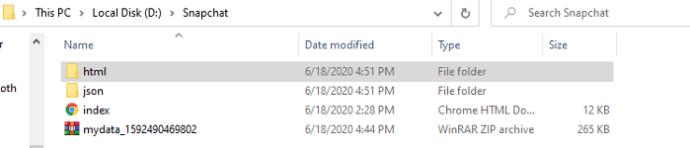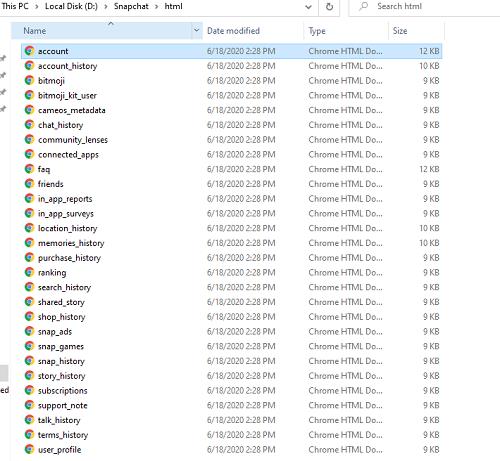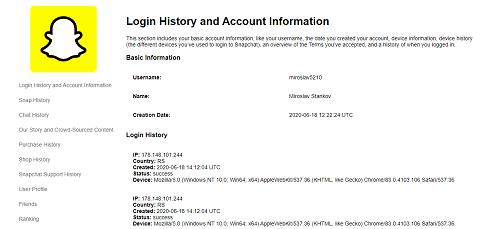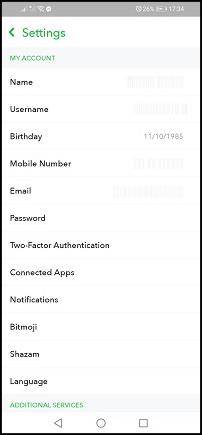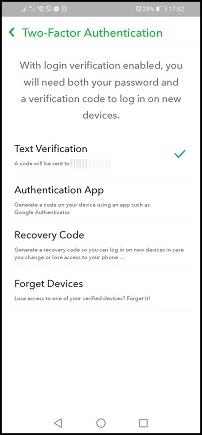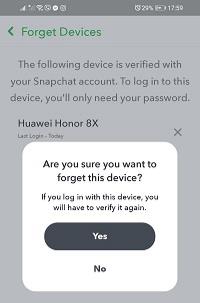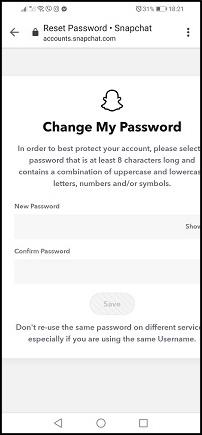Snapchat memiliki kebijakan “ satu perangkat pada satu waktu”, yang berarti Anda tidak dapat masuk ke satu akun di dua perangkat secara bersamaan . Jika aplikasi sering mengeluarkan Anda dan Anda menerima banyak email dari Snapchat, kemungkinan besar akun Anda telah diretas. Tanda penyusup lainnya adalah melihat pesan yang tidak Anda kirim atau teman yang tidak Anda terima. Terakhir, Anda mungkin harus mengatur ulang kata sandi saat Anda tahu bahwa Anda menggunakan kata sandi yang benar. Jika itu masalahnya, inilah yang harus dilakukan.

Cara Melihat Penggunaan Aktif Terakhir
Snapchat menawarkan banyak akun dan info aktivitas kepada pengguna meskipun layar utama cukup sederhana. Selain itu, ia memiliki sistem keamanan dan peringatan yang kuat.
Sayangnya, Anda tidak dapat mengakses banyak data, termasuk riwayat login, melalui aplikasi yang terinstal di ponsel Anda. Bagian "Pengaturan" menawarkan tarif standar, termasuk bagian Pengaturan Akun, Layanan Tambahan, Privasi, Dukungan, Umpan Balik, Informasi Lebih Lanjut, dan Tindakan Akun. Namun, itu tidak ada hubungannya dengan aktivitas Anda.
Oleh karena itu, satu-satunya cara untuk melihat status aktif terakhir Anda dan info login lainnya adalah dengan meminta data akun Anda melalui bagian Akun di situs web resmi aplikasi . Untungnya, Anda dapat mengaksesnya dari perangkat apa pun dengan browser dan koneksi internet aktif.
Anda akan menemukan info masuk Anda di bagian "Riwayat Masuk dan Info Akun". Bagian ini juga berisi waktu dan tanggal pembuatan akun, informasi tentang perangkat Anda, dan riwayat perangkat (semua perangkat yang Anda gunakan untuk mengakses aplikasi). Ketentuan yang diterima dan info akun dasar juga ada di bagian ini.
Sekarang, mari kita lihat cara mendapatkan laporan dari Snapchat. Penting untuk diperhatikan bahwa langkah-langkahnya sama, apa pun platformnya. Pengguna Android, iOS, Windows, Linux, dan macOS tercakup.
Cara Mendapatkan Riwayat Masuk Snapchat dan Daftar Perangkat Anda
- Buka browser di perangkat Anda dan buka accounts.snapchat.com dan masuk.

- Saat masuk, Snapchat meminta Anda untuk menyelesaikan Captcha. Itu untuk keamanan tambahan dan untuk memverifikasi bahwa Anda bukan robot.
- Jika login gagal dan Anda tahu bahwa Anda memasukkan kata sandi yang benar, seseorang mungkin telah meretas akun Anda. Klik atau ketuk tautan "Lupa Kata Sandi" dan ikuti petunjuk pengaturan ulang kata sandi.
- Anda harus membuka halaman accounts.snapchat.com/accounts/welcome. Klik atau ketuk tombol "Data Saya" .
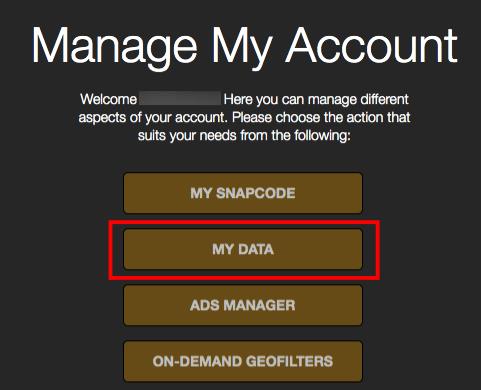
- Selanjutnya, Anda akan diarahkan ke halaman Data Saya, tempat Anda dapat melihat apa saja yang disertakan dalam file ZIP. Anda tidak dapat memilih dan memilih di sini.
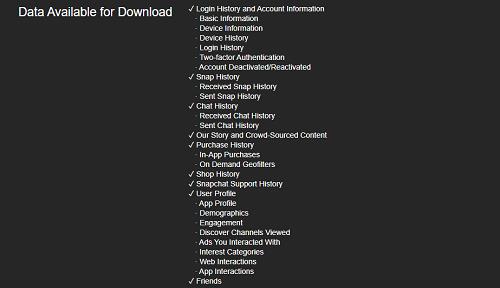
- Setelah memeriksa daftar, gulir ke bagian bawah layar dan klik atau ketuk tombol kuning "Kirim Permintaan" .

- Snapchat kemudian memberi tahu Anda bahwa itu menerima permintaan dan sedang memproses data Anda. Anda akan menerima email saat unduhan sudah siap.
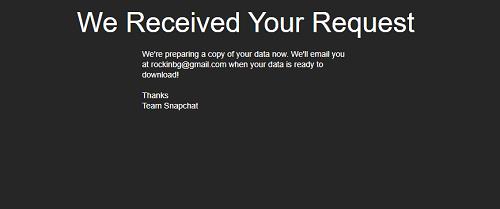
- Laporan tidak boleh memakan waktu terlalu lama untuk dikompilasi, kecuali jika Anda memiliki riwayat informasi yang sangat banyak. Buka email setelah Anda menerimanya. Perhatikan bahwa masih diperlukan waktu hingga 24 jam untuk menerima email.
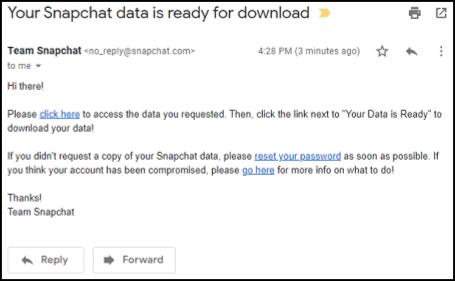
- Klik atau ketuk tautan "klik di sini" yang akan membawa Anda ke halaman accounts.snapchat.com/accounts/downloadmydata.
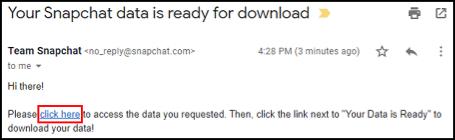
- Klik atau ketuk tautan ke file ZIP.
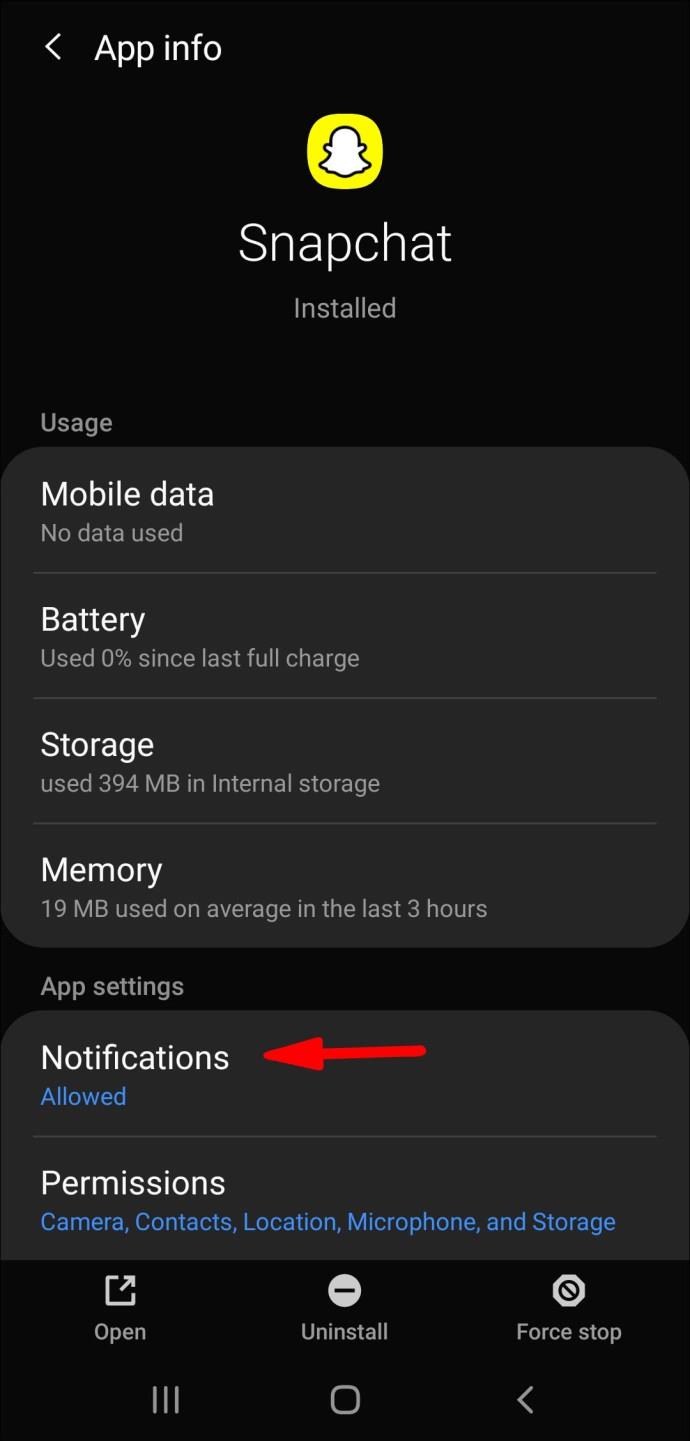
- Snapchat harus segera memulai pengunduhan. Anda dapat melacak kemajuan di bilah unduhan di bagian bawah browser Anda.

- Setelah unduhan selesai, buka folder unduhan default Anda. Jika Anda menggunakan PC, seharusnya ada di "Unduhan".
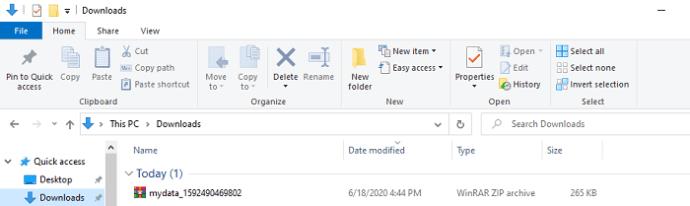
- Opsional: Untuk melindungi data Snapchat yang diunduh dari aplikasi pemeliharaan Windows atau pembersihan File, buat dan pindahkan file ke folder lain, seperti “D:\Snapchat\” atau “C:\Backups\Snapchat Bkup\.” Partisi terpisah adalah yang terbaik jika terjadi crash. Kemudian, Anda masih dapat mengakses file cadangan jika partisi OS Anda gagal.
- Akhirnya, saatnya untuk membongkar file ZIP Anda. Anda akan mendapatkan folder HTML dan JSON, serta file index.html. Saat tidak dikompresi, file ZIP akan terlihat seperti ini.
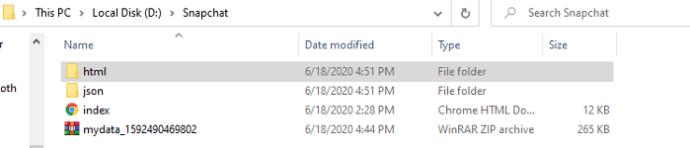
- Setelah membongkar file ZIP "mydata", Anda harus mengklik dua kali atau mengetuk folder "HTML" . Di folder tersebut, Anda akan melihat daftar dokumen HTML yang berisi semua info.
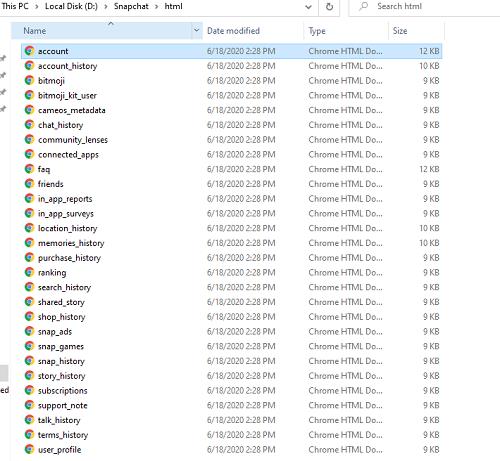
- Anda dapat mengklik dua kali pada salah satu file, dan itu akan terbuka di browser default Anda. Tidak masalah file mana yang Anda buka. Tab "Riwayat Masuk dan Informasi Akun" tetap menjadi entri teratas di sisi kiri jendela browser.
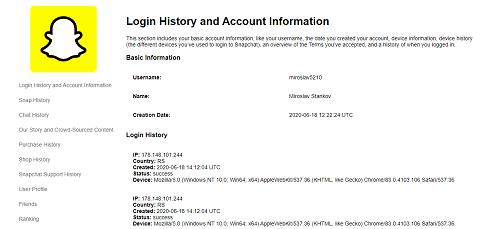
- Terakhir, klik atau ketuk tab "Login History and Account Information" untuk melihat semua login Anda. Daftar ini bersifat kronologis, dan setiap entri menyertakan IP Perangkat, Kode negara, waktu/tanggal login, dan status login.
- Jika Anda melihat beberapa IP aneh atau perangkat yang tidak Anda miliki dalam daftar, segera ambil tindakan. Salah satu hal pertama yang harus dilakukan adalah keluar dari semua perangkat lain.
Cara Keluar dari Semua Perangkat Lain menggunakan iOS dan Android
Keluar dari perangkat lain akan membutuhkan penggunaan aplikasi ponsel Anda.
Sekali lagi, Anda tidak dapat menggunakan aplikasi di dua perangkat secara bersamaan.
- Masuk melalui perangkat pilihan Anda, dan Snapchat akan secara otomatis keluar dari perangkat lain.
- Untuk memastikan bahwa perangkat yang tidak dikenal tidak dapat masuk ke akun Anda, buka "Pengaturan", lalu pilih "Lupakan Perangkat".
Penting untuk diperhatikan bahwa Anda memerlukan pengaturan autentikasi dua faktor agar langkah-langkah di atas berfungsi. Jika Anda belum mengaktifkannya, atur dari bagian Otentikasi Dua Faktor di menu Pengaturan.
Manfaat utama dari fitur keamanan tambahan ini adalah Anda harus memberikan kode verifikasi saat masuk dari perangkat baru. Itu akan membuat lebih sulit untuk membobol akun Anda.
Cara Menggunakan Autentikasi Dua Faktor di Snapchat
Pertama, Anda harus
- Luncurkan aplikasi "Snapchat" di ponsel Anda.
- Setelah Anda mendarat di layar kamera, ketuk "ikon profil" Anda di pojok kiri atas.
- Anda akan masuk ke Halaman Profil Anda. Ketuk "Roda pengaturan" di sudut kanan atas layar.
- Itu akan membawa Anda ke halaman "Pengaturan" .
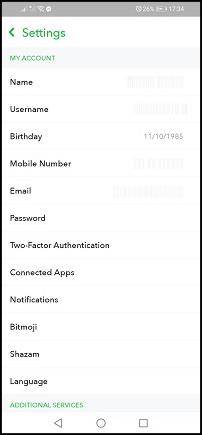
- Gulir ke bawah dan pilih "Autentikasi Dua Faktor". Anda mungkin harus menggulir ke bawah sedikit. Ketuk untuk mengakses halaman pengaturan.
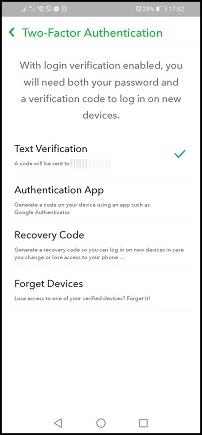
- Pada halaman "Pengaturan", pilih metode autentikasi yang diinginkan. Aplikasi Teks dan Otentikasi siap membantu Anda. Untuk tutorial ini, kita akan menggunakan opsi Verifikasi Teks, karena lebih sederhana.
- Ketuk opsi "Verifikasi Teks" .
- Snapchat kemudian akan mengirimi Anda pesan teks dengan kode enam digit.
- Buka "pesan" Anda dan buka yang berisi kode.
- Salin kode ke papan klip dan buka "aplikasi Snapchat" sekali lagi.
- Kembali ke halaman "Otentikasi Dua Faktor" dan masukkan kode.
- Setelah memberikan kode, Anda akan melihat dua opsi tambahan di menu Autentikasi Dua Faktor— “Kode Pemulihan” dan “Lupakan Perangkat”. Kita membutuhkan yang terakhir untuk bagian kedua dari tutorial.
- Sekarang, lupakan perangkat yang bukan milik Anda. Di bagian ini, Anda memerlukan ponsel dan aplikasi Snapchat. Buka "Snapchat".
- Di layar Kamera, pilih "ikon profil" Anda di pojok kiri atas.
- Setelah aplikasi mengarahkan Anda ke halaman profil Anda, ketuk "Roda pengaturan" di sudut kanan atas layar.
- Setelah itu, temukan dan ketuk entri "Otentikasi Dua Faktor" .
- Selanjutnya, ketuk opsi "Lupakan Perangkat" . Itu harus menjadi yang paling bawah.
- Snapchat kemudian akan menampilkan daftar semua perangkat yang digunakan untuk masuk ke akun Anda.

- Ketuk tombol "X" di sebelah perangkat yang ingin Anda hapus dari daftar. Snapchat kemudian akan menanyakan apakah Anda yakin ingin melupakan perangkat ini. Klik "Ya."
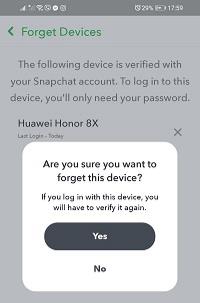
- Ulangi proses untuk setiap perangkat yang ingin Anda hapus.
Tindakan Keamanan
Jika Anda ingin membuat akun Anda antipeluru di masa mendatang, Anda dapat melakukan beberapa langkah lagi. Pertama, Anda harus mengubah kata sandi.
Cara Mengubah Kata Sandi Snapchat Anda
Ada dua cara untuk mengubah kata sandi Snapchat—melalui email dan SMS. Penting untuk diperhatikan bahwa langkah-langkahnya serupa untuk platform seluler dan desktop/laptop.
- Keluar dari Snapchat.
- Luncurkan browser pilihan di ponsel Anda dan buka halaman login situs resmi.
- Pada layar login, ketuk atau klik tombol “lupa kata sandi Anda” .
- Pilih bagaimana Anda ingin menyetel ulang sandi dengan memilih “nomor telepon” atau “alamat email”.

- Klik atau ketuk tombol "Kirim" .
- Masukkan kode ke dalam bidang dan klik atau ketuk "Lanjutkan."
- Sekarang, masukkan kata sandi baru Anda dan konfirmasikan, lalu klik "Simpan".
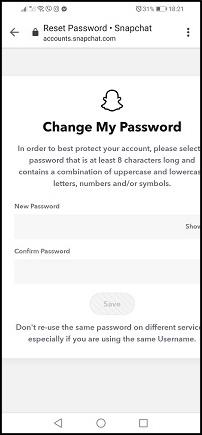
Jalankan Pemindaian Antivirus jika Alamat IP yang Mencurigakan Ditemukan di Snapchat
Agar lebih aman, Anda dapat menjalankan pemindaian virus jika Anda menemukan beberapa alamat IP mencurigakan yang masuk ke akun Anda. Seseorang mungkin telah meretas komputer atau ponsel Anda dan memperoleh info Snapchat Anda.
Selain itu, kami menyarankan agar antivirus tetap aktif di latar belakang pada semua perangkat.
Sebagai penutup, langkah-langkah yang dijelaskan dalam tutorial ini seharusnya cukup untuk membuat Anda aman dari peretas dan orang iseng virtual. Sekarang Anda tahu cara mendapatkan data login, menyiapkan autentikasi dua faktor, menghapus perangkat yang tidak diinginkan, dan mengatur ulang kata sandi.
FAQ Snapchat yang diretas
Seseorang meretas akun saya, dan sekarang saya tidak bisa masuk. Apa yang bisa saya lakukan?
Sayangnya, beberapa penyusup ingin lebih dari sekadar mengintip akun Anda. Mereka mungkin mengambil alih akun Anda. Anda akan mengetahui hal ini terjadi karena login Anda tidak berfungsi lagi, email Anda telah berubah, dan Anda yakin telah menggunakan kata sandi yang benar.
Untungnya, Anda dapat memulihkan akun Snapchat Anda .